Jedna z najpopularniejszych gier na świecie, Minecraft, ma pewne problemy z łącznością.
Użytkownicy zgłosili komunikat o błędzie podczas próby połączenia z serwerami Minecraft. Komunikat o błędzie potwierdził brak połączenia internetowego, chociaż użytkownicy twierdzą, że nie występują problemy z połączeniem sieciowym.
W tym przewodniku przedstawiamy szereg metod naprawy błędu połączenia.
Jak mogę rozwiązać problemy z połączeniem internetowym Minecraft?
- Uruchom ponownie program uruchamiający i komputer Minecraft
- Wyłącz Zaporę systemu Windows
- Spróbuj ponownie uruchomić router / modem
- Spróbuj ponownie połączyć swoje konto
- Zmodyfikuj ustawienia za pomocą wiersza polecenia
1. Uruchom ponownie program uruchamiający Minecraft i komputer
Choć może się to wydawać proste, ponowne uruchomienie programu uruchamiającego Minecraft i / lub komputera powinno być pierwszą rzeczą, którą powinieneś wypróbować przed zanurzeniem się w bardziej zaawansowane poprawki.
Spróbuj najpierw zamknąć program uruchamiający, uruchom ponownie komputer i spróbuj ponownie połączyć się z serwerami Minecraft.
2. Wyłącz Zaporę systemu Windows
Czasami zapora sieciowa może blokować łączność Minecraft z Internetem. Wyłącz zaporę i sprawdź, czy możesz połączyć się z serwerami gier.
Aby wyłączyć zaporę, wykonaj następujące kroki:
- Naciśnij przycisk Start i otwórz Panel sterowania
- Kliknij System i bezpieczeństwo > wybierz zapora systemu Windows
- Wybierz Włącz lub wyłącz Zaporę systemu Windows > Wybierz Wyłącz Zaporę systemu Windows Defender (niezalecane)
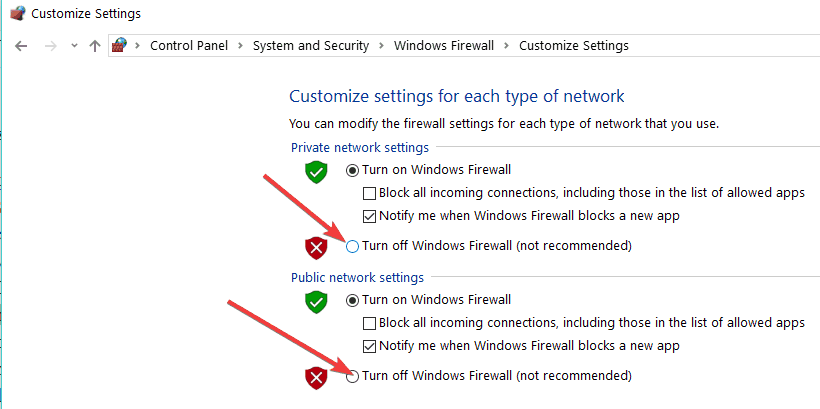
- Kliknij dobrze aby upewnić się, że zmiany zostały zapisane.
— ZWIĄZANE: Poprawka: pobieranie serwera Minecraft nie otwiera się
3. Spróbuj ponownie uruchomić router / modem
W niektórych przypadkach połączenie internetowe może być zakłócone, chociaż może wydawać się aktywne.
Wykonaj restart routera / modemu. Aby to zrobić, możesz wykonać jeden z następujących kroków:
- Znajdź przycisk Zasilanie na routerze / modemie i naciśnij go, aby wyłączyć. Naciśnij ponownie, aby włączyć router / modem i poczekaj, aż wszystkie lampki się otworzą. Lub
- Po prostu odłącz router / modem od gniazdka elektrycznego i podłącz go ponownie. Poczekaj, aż wszystkie lampki zaświecą się przed przetestowaniem połączenia
4. Spróbuj ponownie połączyć konto
Próba wylogowania się z konta i ponowne zalogowanie jest sposobem na odświeżenie uwierzytelnienia profilu.
Wykonanie tego prostego zadania może pomóc w połączeniu konta z serwerami.
5. Odśwież ustawienia internetowe za pomocą wiersza polecenia
Inne rozwiązanie, które zgłoszono jako działające dla wielu użytkowników, opisano w następujący sposób:
- Naciśnij przycisk Start> wpisz cmd w polu wyszukiwania
- Kliknij prawym przyciskiem myszy Wiersz polecenia> wybierz, aby Uruchom jako administrator

- Wpisz netsh winsock reset catalog w wierszu polecenia> naciśnij klawisz Enter na klawiaturze
- Uruchom ponownie komputer i spróbuj ponownie połączyć się z serwerami Minecraft
Były to najbardziej wydajne rozwiązania, które znaleźliśmy, aby rozwiązać problemy z łącznością serwerów Minecraft. Jeśli znasz inne działające rozwiązania, udostępnij je w sekcji komentarzy poniżej.



![Jak naprawić błąd 0x80070570 w systemie Windows 10 [NAJLEPSZE ROZWIĄZANIA]](https://pogotowie-komputerowe.org.pl/wp-content/cache/thumb/f6/cce108bc331c7f6_150x95.png)


